Zameglitev ozadja slike
Na voljo imamo več funkcij.
- Gaussian Blur
- je verjetno najbolj uporabljen način zamegljevanja. Omogoča veliko stopnjo zamegljevanja.
- Simple Blur
- omogoča nizko stopnjo zamegljevanja. Uporabljamo ga praviloma takrat, ko hočemo malce omehčati sliko.
- Selective Blur
- omogoča nastavitev preklopa podobnosti pik. Podobne pike enako zamegli. Lahko ga uporabimo za zmanjševanje šuma pri fotografijah.
- Motion Blur
- zamegli sliko samo v eni smeri. Slika, na kateri smo uporabili funkcijo, da občutek gibanja.
- Tileable Blur
- deluje podobno kot Gaussian Blur, vendar skuša ohraniti ostre robove.
Pri uporabi funkcij zamegljevanja moramo vedeti, da preveč zamegljeni deli slike delujejo nerealistično oziroma pravljično.
Odpremo datoteko IMG_4174.xcf (mapa vaja7).
Želimo poudariti kip na sliki, ozadje kipa pa zamegliti.
Kliknemo na plast Background, nato pa v menijski vrstici izberemo Filters/Blur/Gaussian Blur.
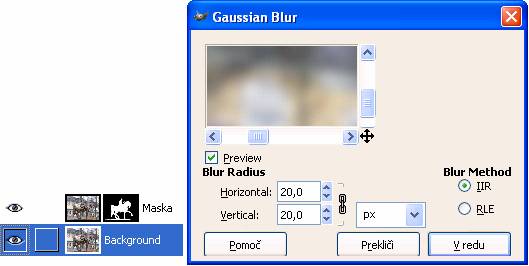
Vidimo, da se ob kipu pojavijo bele pike, ki so posledica nenatančno kreirane maske. S kazalcem kliknemo na plast Maska in naredimo kopijo plasti.
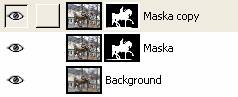
Na plasti Maska copy odstranimo masko plasti.
Kliknemo z desno tipko na plast Maska in v priročnem seznamu izberemo Mask to Selection. Okoli kipa se nariše izbira.
Plasti Maska copy odstranimo masko. Kliknemo z desno tipko na plast in v priročnem seznamu izberemo Delete Layer Mask.
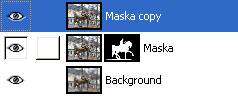
Najprej izbiro zmanjšamo za 2 piki (izberemo Select/Shrink), nato pa prehod izbire zameglimo za 2 piki (izberemo Select/Feather).
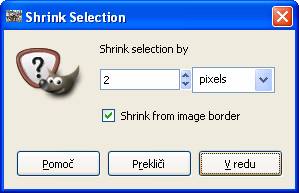
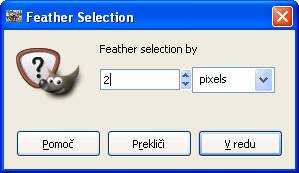
Na plasti Maska copy kreiramo novo masko. Kliknemo z desno tipko na plast Mask copy in v priročnem seznamu izberemo Add Layer Mask. V oknu Add Layer Mask izberemo kreiranje maske iz izbire.
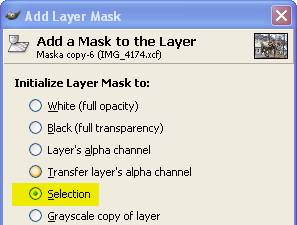

Plast Maska skrijemo in izbiro odstranimo.